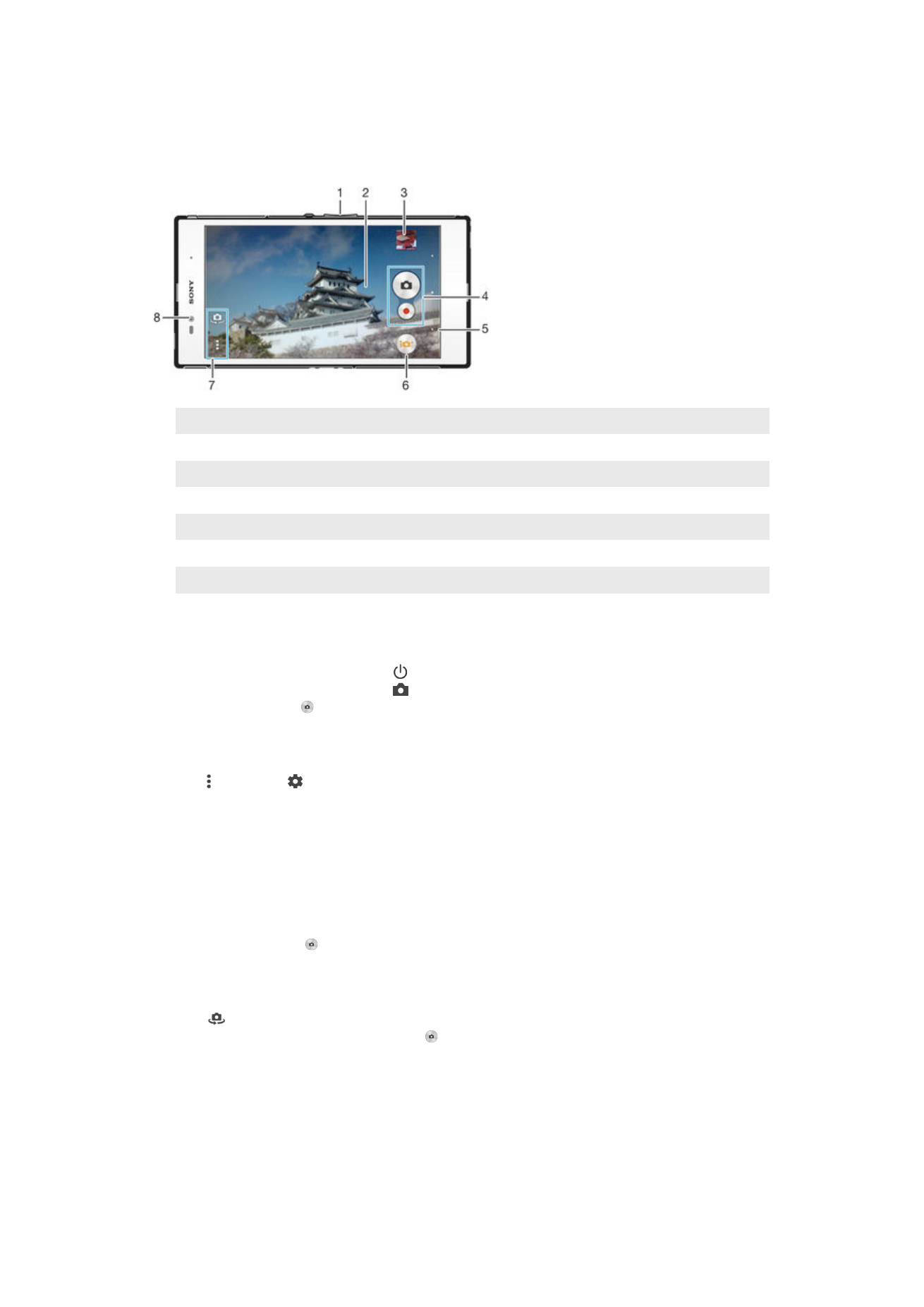
拍照和錄製影片
1
放大或縮小
2
相機主螢幕
3
查看相片及影片
4
拍照或錄製短片
5
返回上一步或結束相機
6
更改拍攝模式設定
7
存取相機設定及捷徑
8
前置相機
從鎖定螢幕拍攝相片
1
如要啟動螢幕,請按一按電源鍵 。
2
如要啟動相機,請長按相機圖示 然後將其向左拖曳。
3
開啟相機後,輕按 。
輕觸螢幕來拍攝相片
1
啟動相機。
2
輕按 ,然後輕按 。
3
將輕觸拍攝旁的滑桿向右拖曳。
4
將相機對準拍攝對象。
5
如要啟動自動對焦功能,請長按螢幕上的位置。對焦相框變成藍色時放開手指,
即可拍攝相片。
輕按螢幕相機鈕拍攝相片
1
啟動相機。
2
將相機對準拍攝主題。
3
輕按螢幕相機按鈕
。鬆開手指的一刻,就會立即拍攝相片。
使用前置相機自拍
1
啟動相機。
2
輕按
。
3
若要拍攝相片,請輕按螢幕相機按鈕 。鬆開手指的一刻,就會立即拍攝相片。
使用縮放功能
•
開啟相機時,向上或向下按音量鍵。
•
當相機開啟時,在相機螢幕上將手指合攏或分開。
78
這是本出版的內部版本。
© 只印製作私人用途。
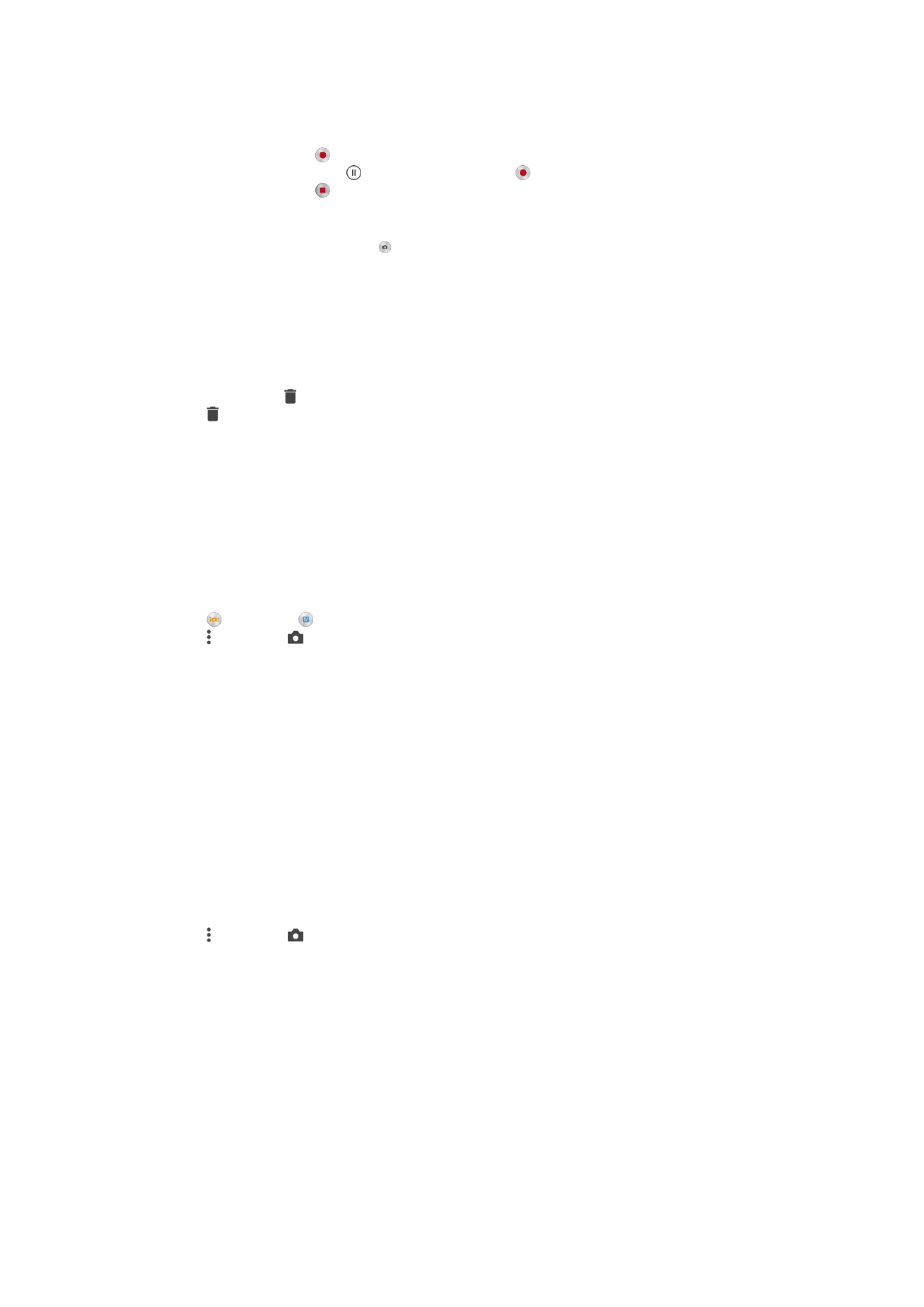
錄製影片
1
啟動相機。
2
將相機對準拍攝對象。
3
如要開始錄製,輕按 。
4
如要暫停錄製影片,輕按 。如要繼續錄製,輕按 。
5
如要停止錄製,輕按 。
在錄製影片時拍照
•
若要在錄製影片時拍照,輕按 。鬆開手指的一刻,就會立即拍攝相片。
查看相片和影片
1
啟動相機,然後輕按縮圖以開啟相片或影片。
2
左右輕拂,查看相片和影片。
刪除相片或錄製的影片
1
瀏覽至您要刪除的相片或影片。
2
輕按畫面以顯示 。
3
輕按 。
4
輕按刪除以確認。